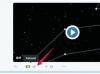Sauvegardez tous les fichiers utilisateur cruciaux si vous êtes en mesure de le faire. Si votre ordinateur ne grave pas de CD, utilisez des lecteurs flash de 4 Go ou plus pour stocker vos données. Alternativement, vous pouvez utiliser votre réseau pour transférer des fichiers. Vous pouvez ensuite sauvegarder vos données sur des CD à votre guise.
Détachez les périphériques tels que les lecteurs de supports amovibles, les lecteurs USB et votre imprimante avant de procéder à la récupération. Retirez également tous les disques durs supplémentaires en débranchant le câble à l'arrière de l'ordinateur. Laissez votre moniteur, votre souris et votre clavier connectés à l'ordinateur.
Éteignez votre ordinateur. Placez le premier CD de récupération dans le lecteur de CD. Si vos fichiers de récupération sont écrits sur une partition, vous pourrez peut-être sélectionner la récupération du système à partir de l'écran de démarrage et votre ordinateur démarrera.
Sélectionnez l'option de récupération que vous souhaitez utiliser. Pour effectuer une récupération destructive, cliquez sur l'option de menu "Avancé". Sélectionnez "Récupération destructrice" et cliquez sur "Suivant". Pour effectuer une récupération non destructive ou système, cliquez sur "Suivant" dans l'écran d'ouverture.
Surveillez l'ordinateur pendant qu'il récupère les paramètres d'usine. Surveillez les erreurs, car l'ordinateur attendra indéfiniment une réponse de votre part, ce qui ralentira le temps de récupération. En outre, vous devrez peut-être insérer des CD de récupération supplémentaires lorsque le programme de récupération les demande.
Cliquez sur le menu "Démarrer" de Windows, tapez "Récupération" dans le champ de recherche et appuyez sur "Entrée".
Choisissez l'option de sauvegarde de vos fichiers, si vous ne l'avez pas déjà fait. Une fois cette opération terminée, choisissez "Suivant" pour commencer à reformater le lecteur et rétablir les paramètres d'usine du système.
Commandez vos CD de récupération sur le site Web de Hewlett Packard. Ceux-ci sont plus agréables et plus sûrs à utiliser que les CD de récupération gravés à la maison.
Si votre ordinateur refuse de s'éteindre, maintenez enfoncé le bouton d'alimentation jusqu'à ce qu'il s'éteigne.
Redémarrez l'ordinateur en mode diagnostic si vous rencontrez des plantages. Ces erreurs sont plus susceptibles de se produire après l'exécution d'une récupération non destructive. Pour accéder au démarrage du diagnostic, cliquez sur "Démarrer", tapez "msconfig" dans le champ de recherche et appuyez sur "Entrée". Cliquez sur la case d'option à côté de Diagnostic Startup: Charger les appareils et services de base uniquement. Cliquez sur le bouton "Redémarrer" lorsque vous êtes invité par l'ordinateur. Réinstallez tous les programmes logiciels qui ne sont pas fournis avec votre ordinateur et désinstallez les programmes inutiles.
Si vous ne pouvez pas accéder à l'utilitaire de configuration, éteignez l'ordinateur et appuyez sur "F8" pour accéder aux options de dépannage et avancées. Sélectionnez "Mode sans échec" dans le menu et connectez-vous en tant qu'administrateur. Réinstallez tous les logiciels qui ne sont pas fournis avec votre ordinateur et désinstallez tous les programmes inutiles.
L'exécution même d'une récupération non destructive peut entraîner une perte de données, non seulement sur votre lecteur de démarrage, mais également sur des supports amovibles et des disques durs supplémentaires.
Réinstallez votre logiciel antivirus et visitez Windows Update dès que possible après avoir effectué une récupération.